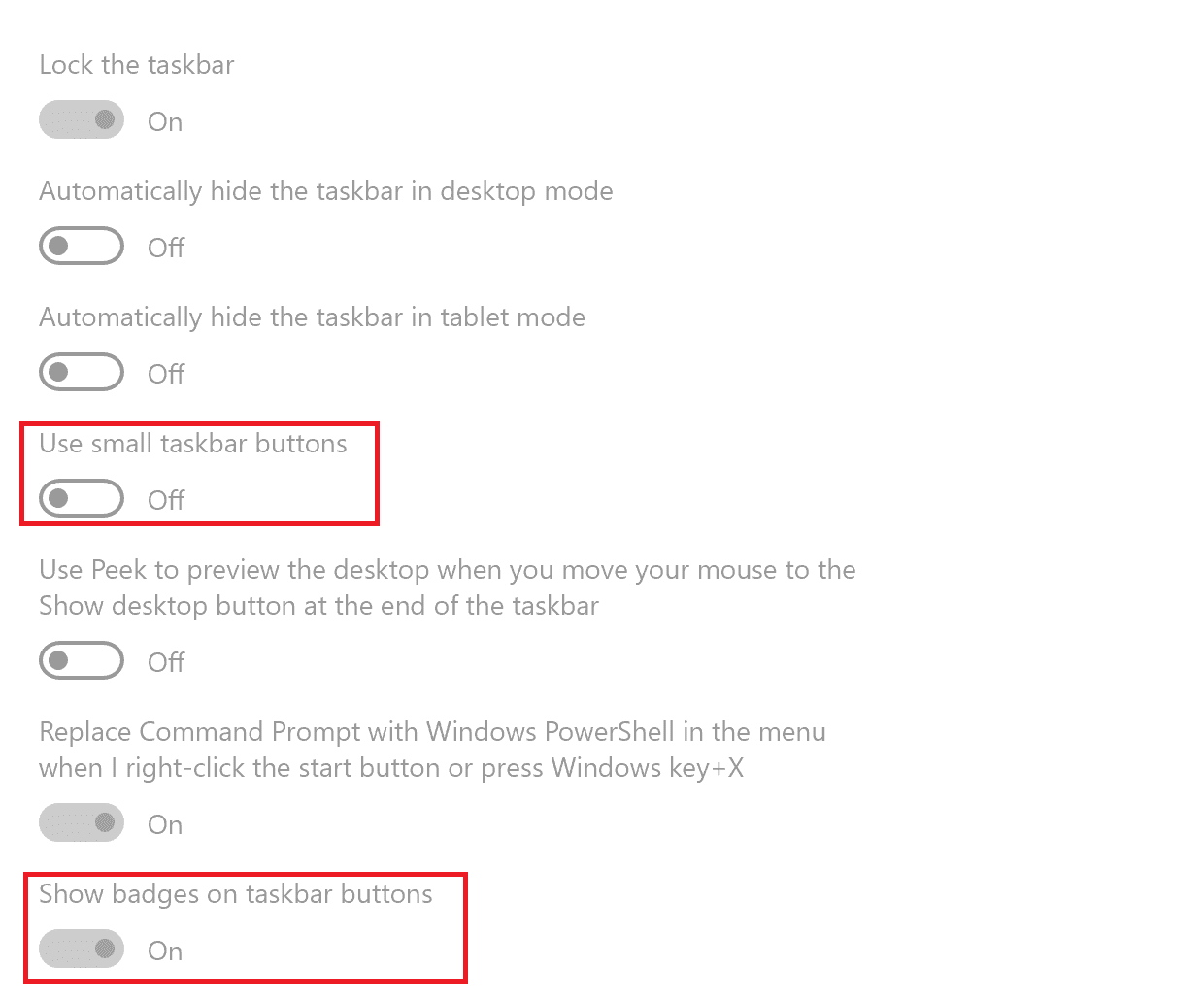Discord Bildirimlerinin Çalışmamasını Düzeltin
Yayınlanan: 2021-09-17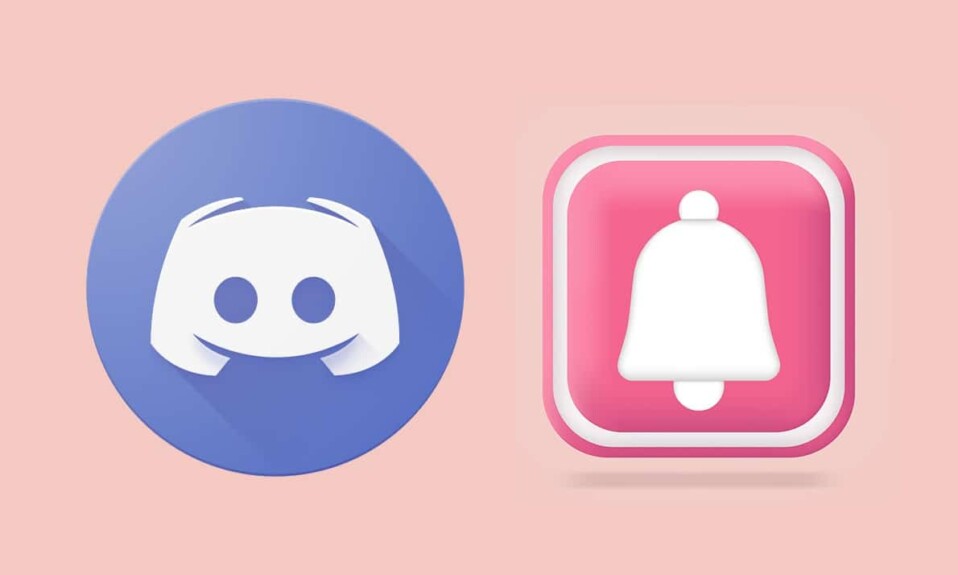
Oyun sırasında sesli sohbetler, görüntülü aramalar ve etkileşimli metinler aracılığıyla Discord'daki diğer kişilerle iletişim kurmak, Discord'un bu kadar popüler olmasının başlıca nedenidir. Sizinle paylaşmak istedikleri oyuncu-arkadaş yolculuğunun bir parçası olmayı kesinlikle kaçırmak istemezsiniz. Ne yazık ki, birçok kullanıcı Discord'da bildirimler etkinleştirildiğinde bile PC'de Discord bildirim uyarıları almadığını bildirdi. Neyse ki, Discord bildirimlerinin çalışmama sorununu düzeltmek için kullanılabilecek birkaç yöntem var. Daha fazlasını öğrenmek için aşağıyı okuyun!
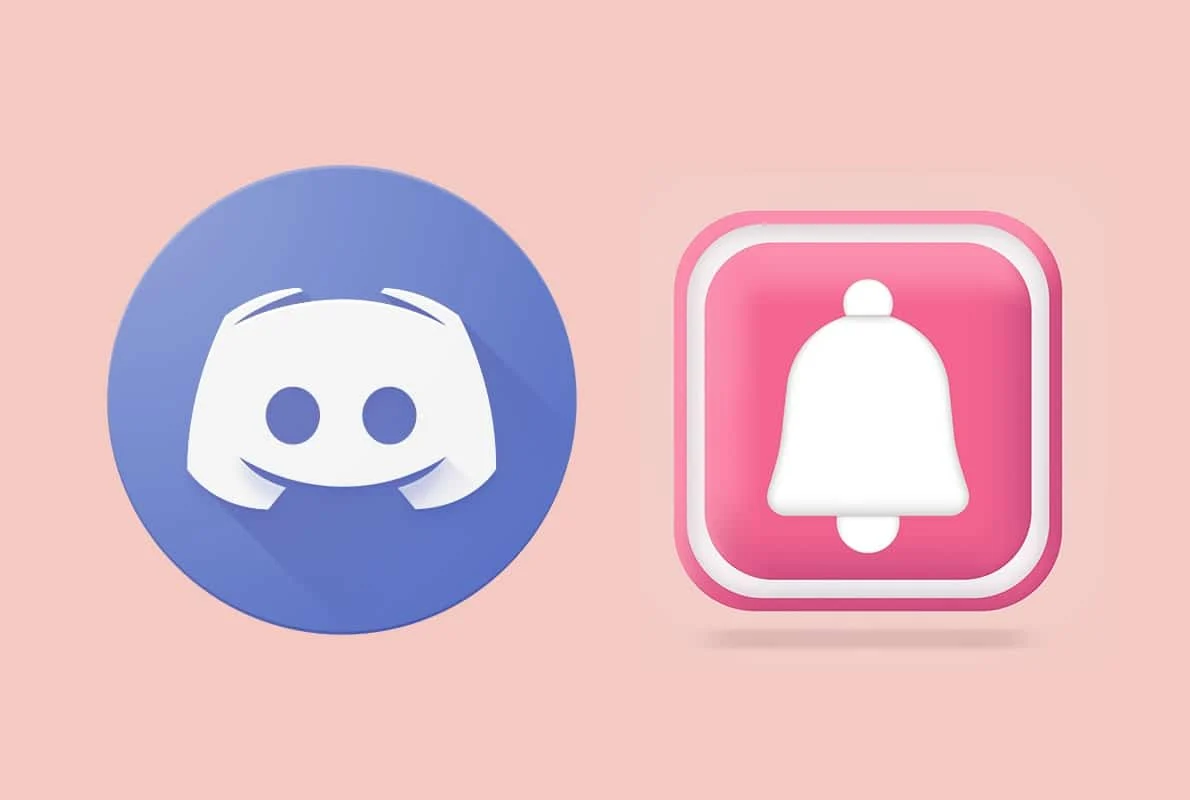
İçindekiler
- Windows 10'da Çalışmayan Discord Bildirimleri Nasıl Onarılır
- Yöntem 1: Ön Sorun Giderme
- Yöntem 2: Masaüstü Bildirimlerini Etkinleştir
- Yöntem 3: Discord Durumunu Çevrimiçi Olarak Ayarla
- Yöntem 4: Ses için Doğru Çıkış Aygıtını Seçin
- Yöntem 5: Discord'u Güncelle
- Yöntem 6: Yayıncı Modunu Açın veya Kapatın
- Yöntem 7: Discord Sunucusu Bildirim Ayarını Tüm Mesajlar Olarak Ayarlayın
- Yöntem 8: Ağ Bağlantısını Değiştirin
- Yöntem 9: Başka Bir Discord Hesabı Kullanın
- Yöntem 10: Sessiz Saatleri Devre Dışı Bırak
- Yöntem 11: Görev Çubuğu Ayarlarını Değiştir
- Yöntem 12: Discord'u Yeniden Yükleyin
Windows 10'da Çalışmayan Discord Bildirimleri Nasıl Onarılır
Discord Bildirimleri aracılığıyla bilgilendirilmemek, Discord'daki toplu oyun deneyiminin tamamını azaltabilir. Windows PC'nizdeki Discord masaüstü uygulamasında Discord bildirimleri alamamanızın bazı olası nedenleri şunlardır:
- Eski Discord sürümü – Bu tür hatalara yol açabilir.
- İzinler verilmedi - Discord'un bildirim sağlaması için uygun izinler gerektiğinden, uygulamaya gerekli tüm izinlerin verildiğinden emin olun.
- Ses ve Kamera ayarları – Ses ve kameranın doğru seçeneklere ayarlandığından ve Discord'un bunlara erişmesine izin verildiğinden emin olun.
- Pil optimizasyon ayarları – Bunlar, Android cihazınızda bildirimlerinizi engelliyor olabilir.
- Küçük görev çubuğu düğmeleri - Bunlar, Windows PC'nizde Discord bildirimlerinin çalışmamasının başka bir nedeni olabilir.
- Sessiz Saatler – Etkinleştirilirse, bu özellik bu süre boyunca uygulamayla ilgili herhangi bir şey hakkında sizi uyarmaz.
- Bozuk/Eksik uygulama dosyaları – Bu tür dosyalar, bu da dahil olmak üzere birden fazla hataya yol açacaktır. Bunları silmek için uygulama önbelleğini temizleyebilir veya uygulamayı tamamen yeniden yükleyebilirsiniz.
Aşağıda, Discord bildirimlerinin çalışmama sorununu düzeltmek için mevcut tüm yöntemler listelenmiştir. Ek olarak, bu yöntemler Discord PC uygulaması için netlik sağlamak için ekran görüntüleri ile adım adım açıklanmıştır.
Yöntem 1: Ön Sorun Giderme
Aşağıdaki gibi bazı ön kontrollerin yapılması gereklidir:
- Diğer uygulamalardan gelen bildirimlerin cihazınıza ulaşıp ulaşmadığını kontrol edin. Aksi takdirde, bir cihaz sorunu olabilir.
- Kapatın ve ardından cihazınızda bildirimleri açın. Ardından, cihazınızı yeniden başlatın .
Yöntem 2: Masaüstü Bildirimlerini Etkinleştir
Discord bildirimi çalışmıyor hatasını düzeltmenin bariz çözümü, bilgisayarınızda masaüstü bildirimlerini etkinleştirmektir.
1. Bilgisayarınızda Discord'u başlatın.
2. Ekranın sağ alt köşesindeki Dişli simgesine tıklayarak Kullanıcı Ayarlarına gidin.
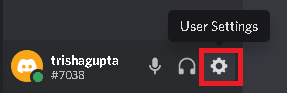
3. Şimdi, Uygulama Ayarları bölümünün altındaki Bildirimler'e tıklayın .
4. Son olarak, işaretli değilse , Masaüstü Bildirimlerini Etkinleştir başlıklı seçeneği işaretleyin.
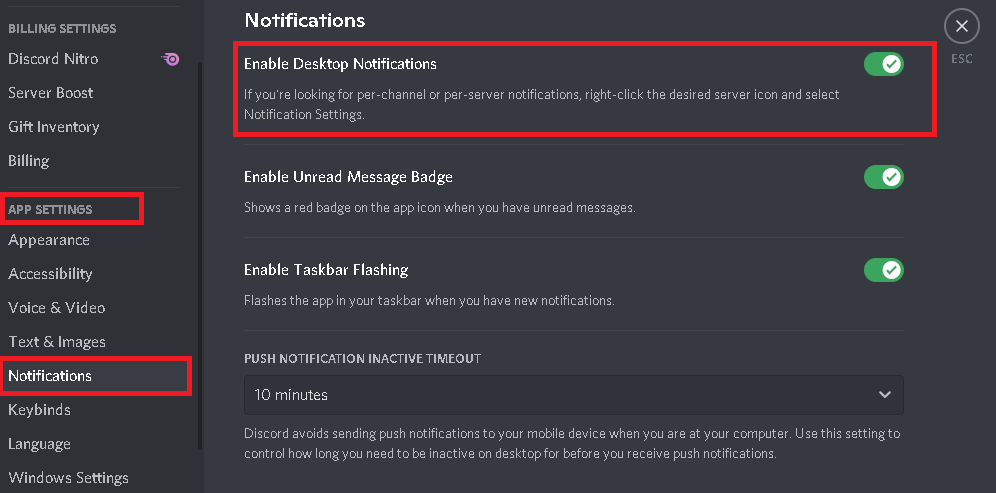
Yöntem 3: Discord Durumunu Çevrimiçi Olarak Ayarla
Discord durumunuz çevrimiçi olarak ayarlanmadıysa bildirim alamayabilirsiniz. Bunu yapmak için aşağıdaki adımları izleyin:
1. Discord masaüstü uygulamasını başlatın.
2. Gösterildiği gibi, sol alt taraftaki Discord avatarınıza/kullanıcı profili simgesine tıklayın.
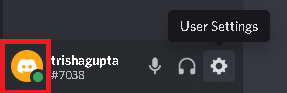
3. Durum seçici menüsünden, gösterildiği gibi Çevrimiçi'yi seçin.
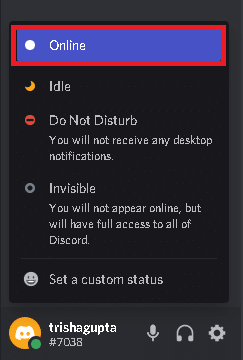
Ayrıca Okuyun: Discord Oyun Sesini Alma Hatasını Düzeltin
Yöntem 4: Ses için Doğru Çıkış Aygıtını Seçin
Cihazınızda bildirim almak için aşağıdaki adımları uygulayarak doğru çıkış cihazının seçildiğinden emin olun:
1. Windows sisteminizde Discord'u başlatın.
2. Kullanıcı Ayarlarını açmak için sağ alt köşede görünen dişli simgesine tıklayın.
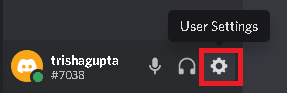
3. Ardından, Ses ve Video'ya tıklayın.
4. Ardından, Çıktı Aygıtı'na tıklayın ve vurgulandığı gibi doğru çıktı aygıtını, yani bilgisayarınızın hoparlörünü seçin.
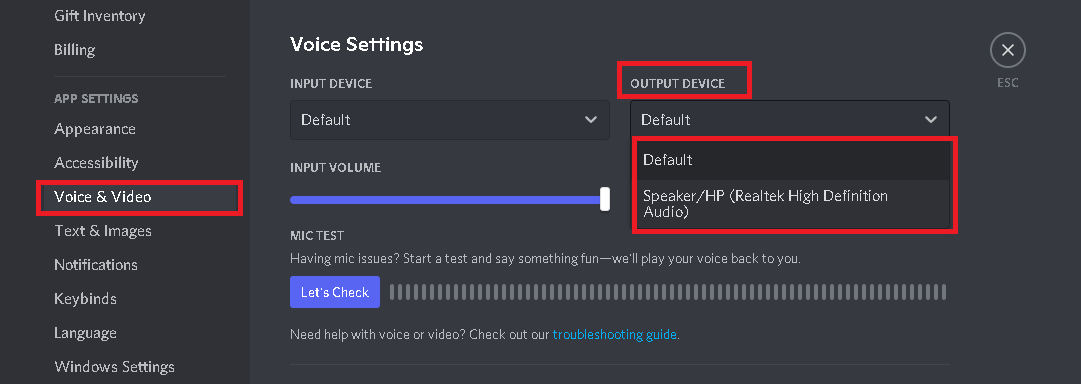
Şimdi, bildirim seslerinizin çalışıp çalışmadığını kontrol edin. Değilse, bir sonraki düzeltmeyi deneyin.
Yöntem 5: Discord'u Güncelle
Cihazınızdaki Discord uygulamasına en son güncellemelerin uygulandığından emin olmanız gerekir. Sonraki her güncellemede, önceki sürümde bulunan hatalar düzeltilir. Bu nedenle, cihazınızda hala eski bir uygulamanız varsa, Windows PC sorununda Discord bildirimleri alamamanıza neden olabilir. Windows 10 sistemlerinde Discord'u nasıl güncelleyeceğiniz aşağıda açıklanmıştır:
1. Gizli Simgeleri görüntülemek için Görev Çubuğunun sağ tarafındaki yukarı oka tıklayın.
![]()
2. Ardından, Discord uygulamasına sağ tıklayın ve Güncellemeleri kontrol et öğesini seçin.
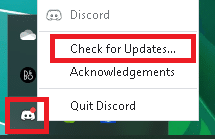
3. Güncellemeler varsa, uygulama bunları indirip yükleyecektir .
Güncelleme, uygulamadaki herhangi bir hatadan kurtulacaktı ve Discord bildirimlerinin çalışmaması sorunu çözülmüş olacaktı. Hala devam ederse, bir sonraki düzeltmeyi deneyin.
Ayrıca Okuyun: Discord Ekranını Onar Paylaşım Sesi Çalışmıyor
Yöntem 6: Yayıncı Modunu Açın veya Kapatın
Birçok kullanıcı, PC'de Discord bildirimleri alamama sorununun, Windows masaüstü/dizüstü bilgisayarınızda Discord Streamer Modu'nu açarak veya kapatarak çözülebileceğini gözlemledi.
1. Discord masaüstü uygulamasını başlatın ve daha önce açıklandığı gibi Kullanıcı Ayarları'na gidin.
2. Ardından, Uygulama Ayarları bölümünün altında Yayıncı Modu'nu seçin.
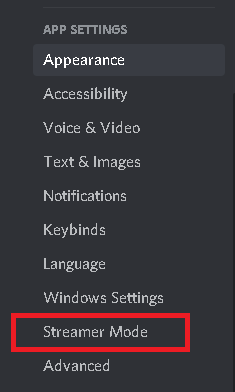
3. Yayıncı Modunu Etkinleştir'in yanındaki kutuyu işaretleyin. Şimdi, Bildirim seslerini duyabiliyor musunuz kontrol edin.
4. Zaten etkinse, devre dışı bırakmak için Yayıncı Modunu Etkinleştir seçeneğinin işaretini kaldırın. Bildirim uyarıları için tekrar kontrol edin.
Yöntem 7: Discord Sunucusu Bildirim Ayarını Tüm Mesajlar Olarak Ayarlayın
Discord Sunucusu bildirim ayarlarını değiştirerek Discord bildirimlerinin çalışmama sorununu şu şekilde düzeltebilirsiniz:
1. Discord'u çalıştırın ve sol panelde bulunan Sunucu simgesine tıklayın.
2. Ardından, açılır menüden Bildirim Ayarları'na tıklayın .


3. Son olarak, aşağıda gösterildiği gibi Sunucu Bildirim Ayarları altında Tüm Mesajlar'ı seçin.
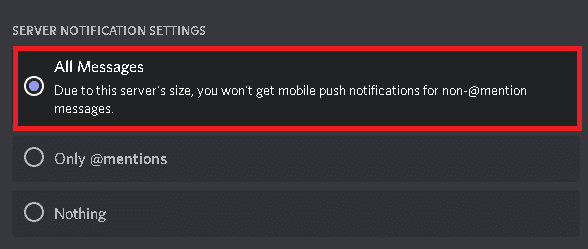
Yöntem 8: Ağ Bağlantısını Değiştirin
İnternet Servis Sağlayıcınız (İSS), görüntülü aramalar, mesajlar ve akış için Discord'un ihtiyaç duyduğu kaynaklara erişimi engelliyor olabilir. ISS'niz bunu sizi olası web tehditlerinden korumak için yapıyor olabilir. Bu nedenle, Discord bildirimlerinin çalışmama sorununu gidermek için IP adresinizi aşağıdaki gibi değiştirerek bu bloğu atlamamız gerekiyor:
1. Discord uygulamasını kapatın.
2. Windows arama kutusunda gösterildiği gibi arayarak Görev Yöneticisi'ni açın.
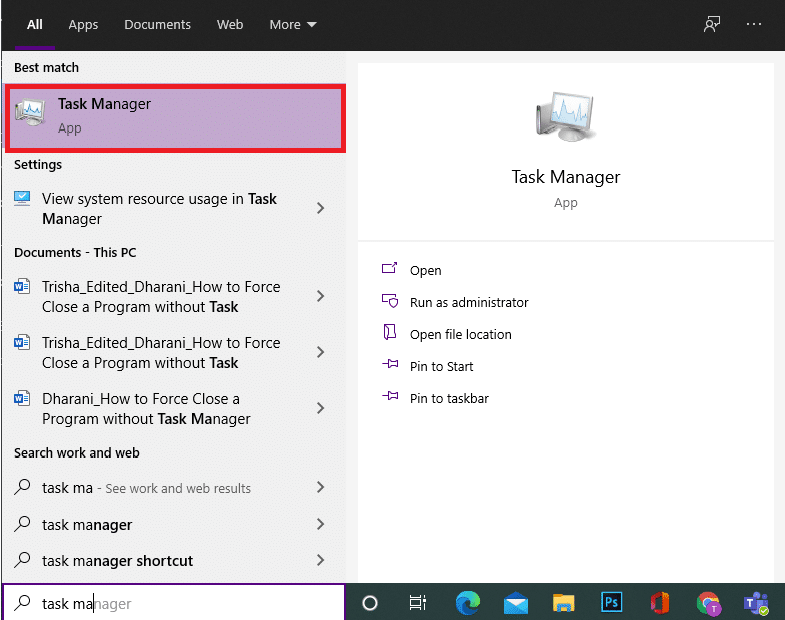
3. Discord sürecini sağ tıklayıp gösterildiği gibi Görevi sonlandır öğesini seçerek sonlandırın.
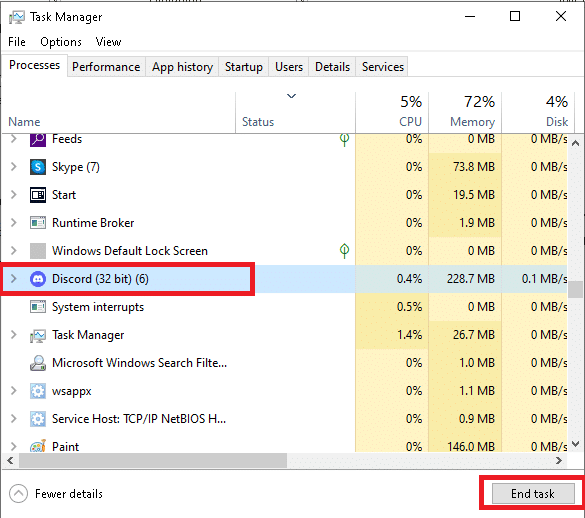
4. Görev Yöneticisinden çıkın ve Masaüstüne ilerleyin.
5. Ardından, Görev Çubuğundan Wi-Fi simgesine tıklayarak Wi-Fi Ayarları'nı açın.

6. Farklı bir ağa bağlanın ve Discord bildirimlerini kontrol edin.
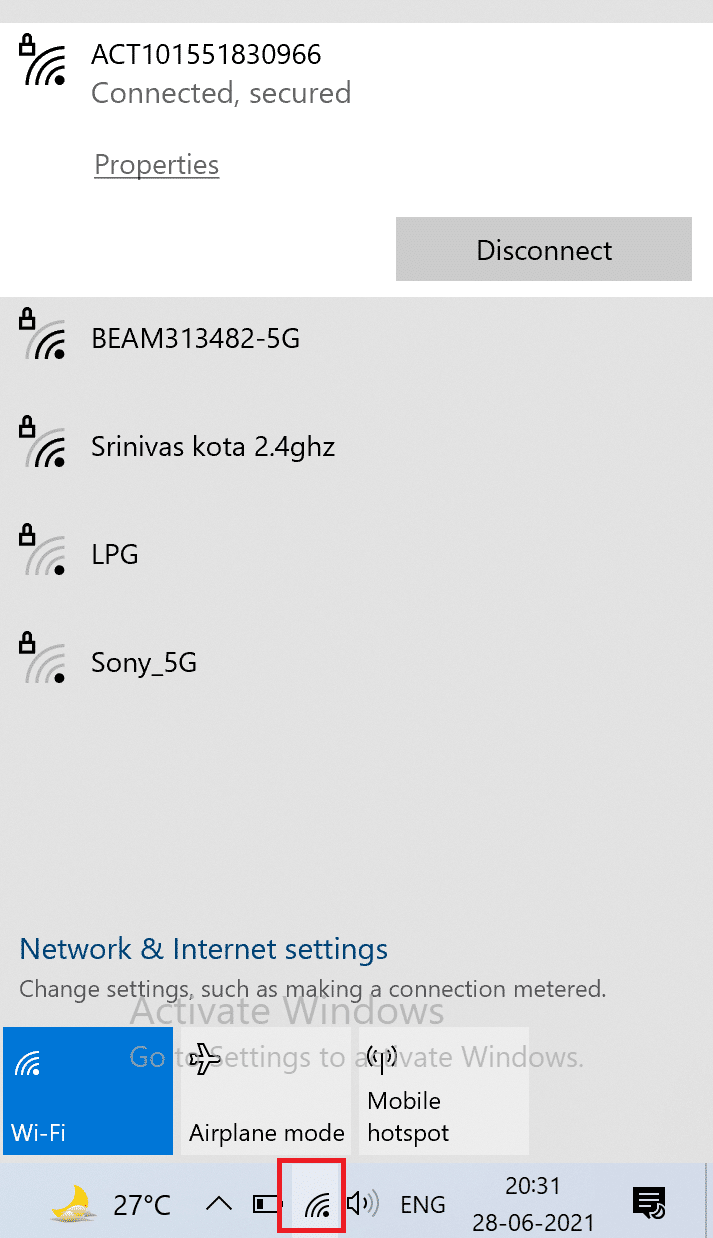
7. Alternatif olarak, böyle bir hizmete abone olunduysa, cihazınızın VPN bağlantısını açın.
Ayrıca Okuyun: Discord'da Nasıl Canlı Yayına Geçilir
Yöntem 9: Başka Bir Discord Hesabı Kullanın
Discord sunucusu, cihaz ile sunucu arasındaki bir aksaklık nedeniyle hesabınızı bloke etmiş olabilir. Bu nedenle, başka bir Discord hesabına giriş yapmanız ve durumun böyle olup olmadığını belirlemek için sorunun devam edip etmediğini kontrol etmeniz gerekir. Aynısını şu şekilde yapabilirsiniz:
1. Discord masaüstü uygulamasını çalıştırın.
2. Kullanıcı profili simgesinin yanında bulunan Ayarlar/dişli çark simgesine tıklayın.
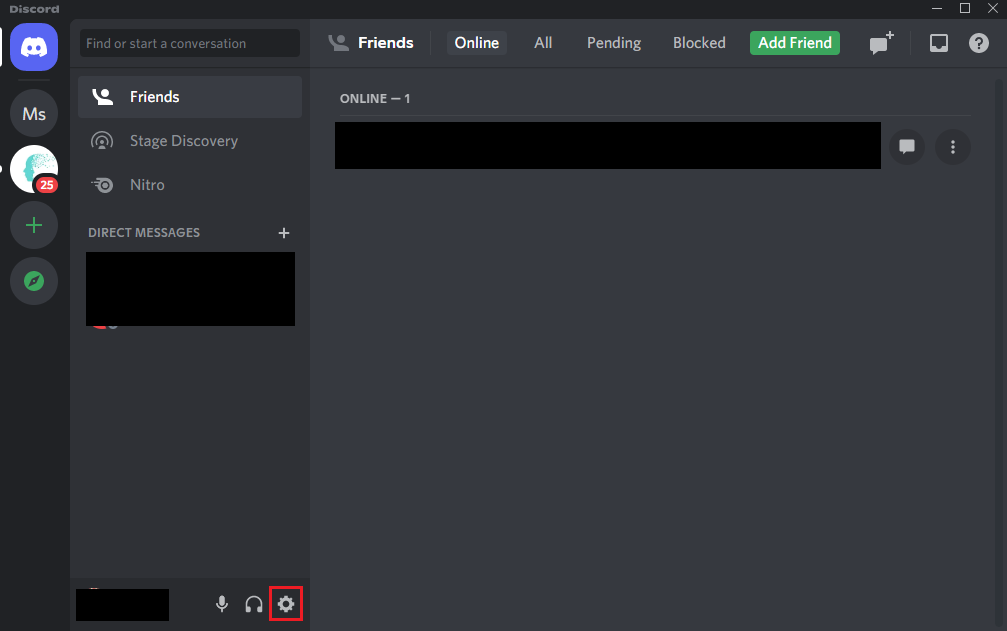
3. Aşağı kaydırın ve aşağıda vurgulandığı gibi Oturumu Kapat öğesine tıklayın.
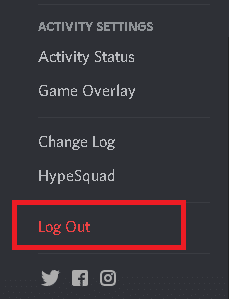
4 . Sistemi yeniden başlatın ve Discord'a farklı bir hesapla giriş yapın.
Hesaplar arasında geçiş yaptıktan sonra bildirim alıp almadığınızı doğrulayın.
Windows PC'nizde hala Discord bildirimleri almıyorsanız, aşağıdaki çözümler sorunu çözmenize yardımcı olabilir.
Yöntem 10: Sessiz Saatleri Devre Dışı Bırak
Sessiz saatler, Sessiz Saatler süresi boyunca bilgisayarınızdaki tüm bildirimleri devre dışı bırakan bir Windows özelliğidir. Bilgisayarınızın bildirim alabilmesi ve sizi uyarabilmesi için devre dışı bırakıldığından emin olmanız gerekir.
1. Windows arama kutusuna Focus Assist yazın ve gösterildiği gibi arama sonucundan başlatın.
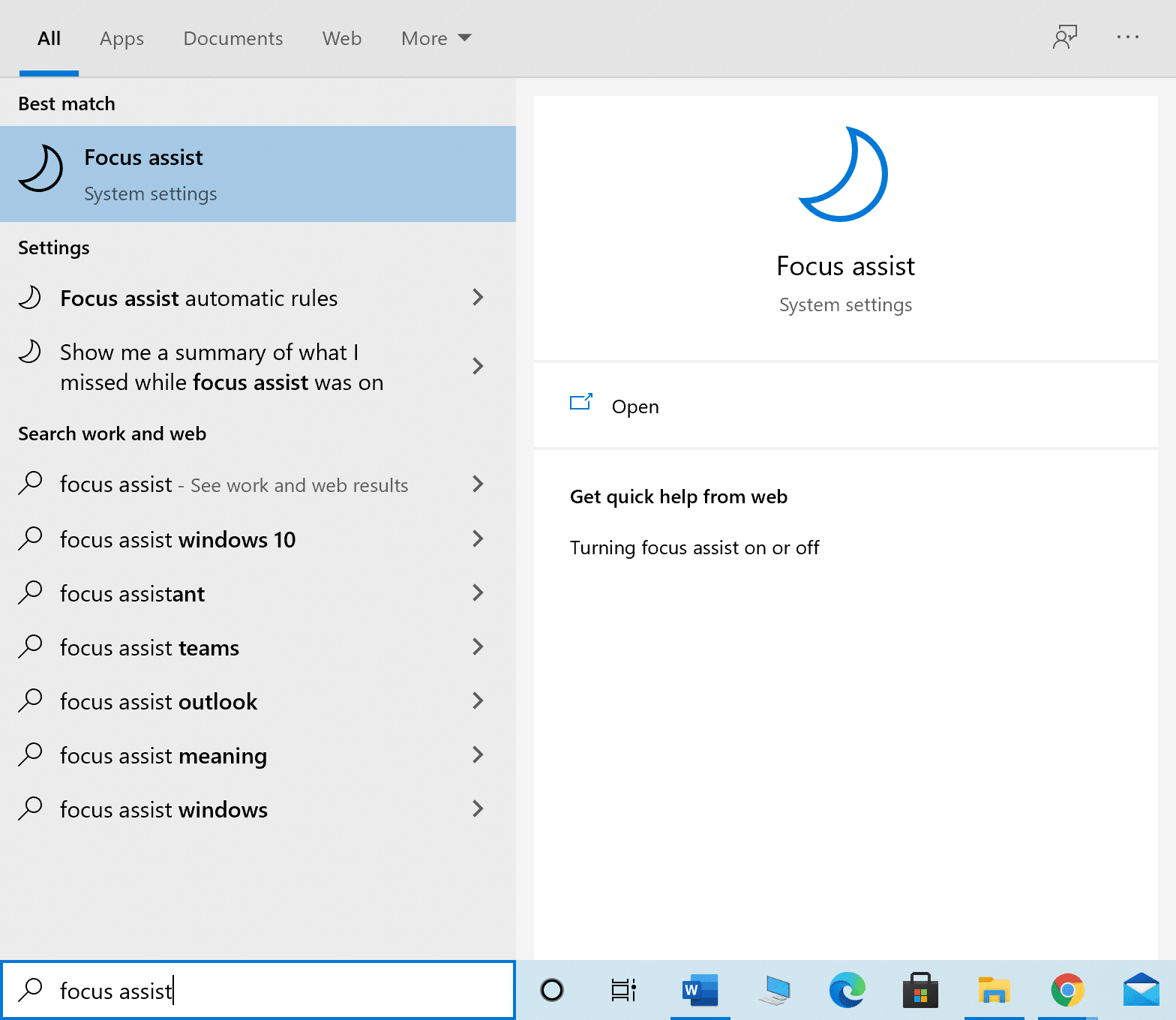
2. Uygulamalarınızdan ve kişilerinizden tüm bildirimleri almak için Odak Yardımı altındaki Kapalı seçeneğini işaretleyin.
3. Ardından, aşağıda gösterildiği gibi Otomatik kurallar altındaki dört düğmeyi de kapatın .
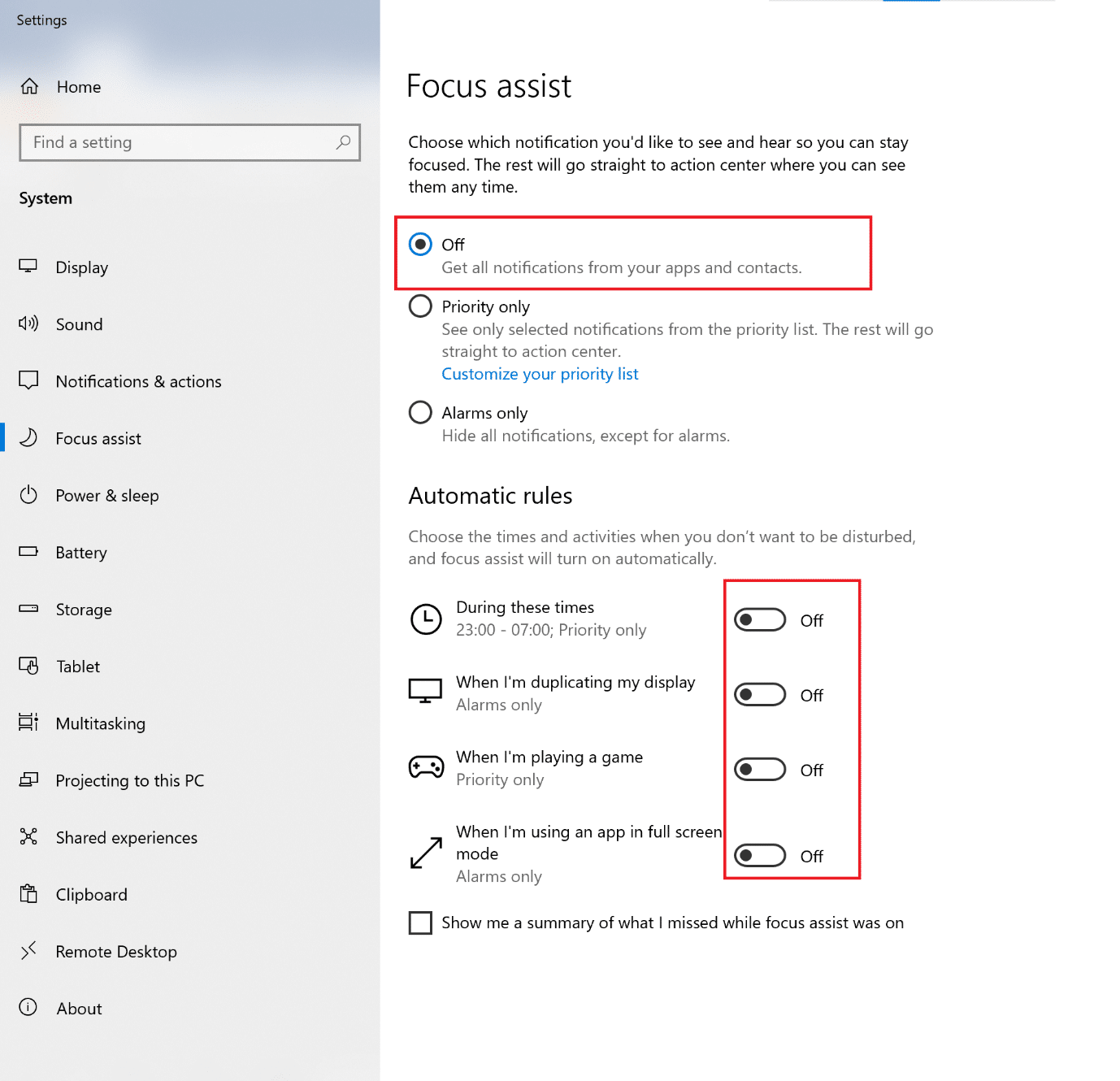
Ayrıca Okuyun: Bir Kullanıcıyı Discord'da Nasıl Şikayet Edebilirsiniz?
Yöntem 11: Görev Çubuğu Ayarlarını Değiştir
Bilgisayarınızda etkinleştirildiğinde küçük görev çubuğu düğmelerinin Discord bildirimlerinin çalışmamasına neden olduğu bilinmektedir. Bu nedenle, bu yöntemde küçük görev çubuğu düğmelerini devre dışı bırakacağız ve bunun yerine görev çubuğu rozetlerini etkinleştireceğiz.
1. Yöntem 8 Adım 1-3'te açıklandığı gibi Görev Yöneticisi'nde Discord'u kapatın ve Discord'u Bitirin görevlerini .
2. Windows arama kutusuna Görev Çubuğu ayarları yazın ve gösterildiği gibi arama sonucundan başlatın.
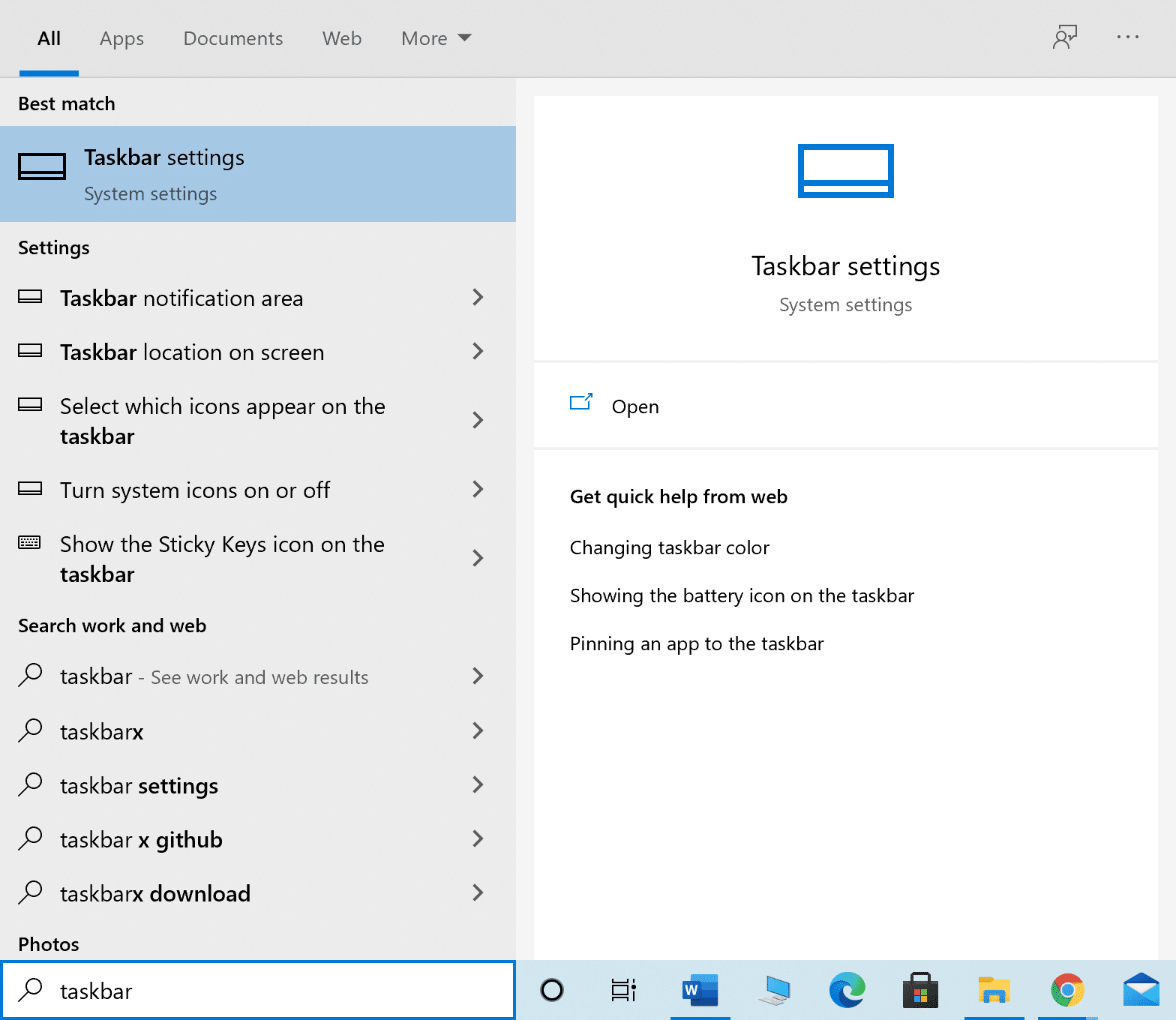
3. Vurgulanan şekilde gösterildiği gibi, Küçük görev çubuğu düğmelerini kullan başlıklı seçeneğin altındaki düğmeyi kapatın .
4. Vurgulanan şekilde gösterildiği gibi , görev çubuğu düğmelerinde rozetleri göster düğmesini açın.
Yöntem 12: Discord'u Yeniden Yükleyin
Yukarıda belirtilen tüm çözümler lehinize çalışmadıysa, Discord'u yeniden yüklemeniz gerekecektir. Discord'un kaldırılması ve ardından yeniden yüklenmesi, bildirimlerin çalışmasını engelleyebilecek tüm bozuk ayarlardan veya dosyalardan kurtulacak ve bu nedenle Discord bildirimlerinin çalışmama sorununu düzeltecektir.
1. Aşağıda gösterildiği gibi Windows arama kutusunda arayarak Program Ekle veya Kaldır'ı başlatın.
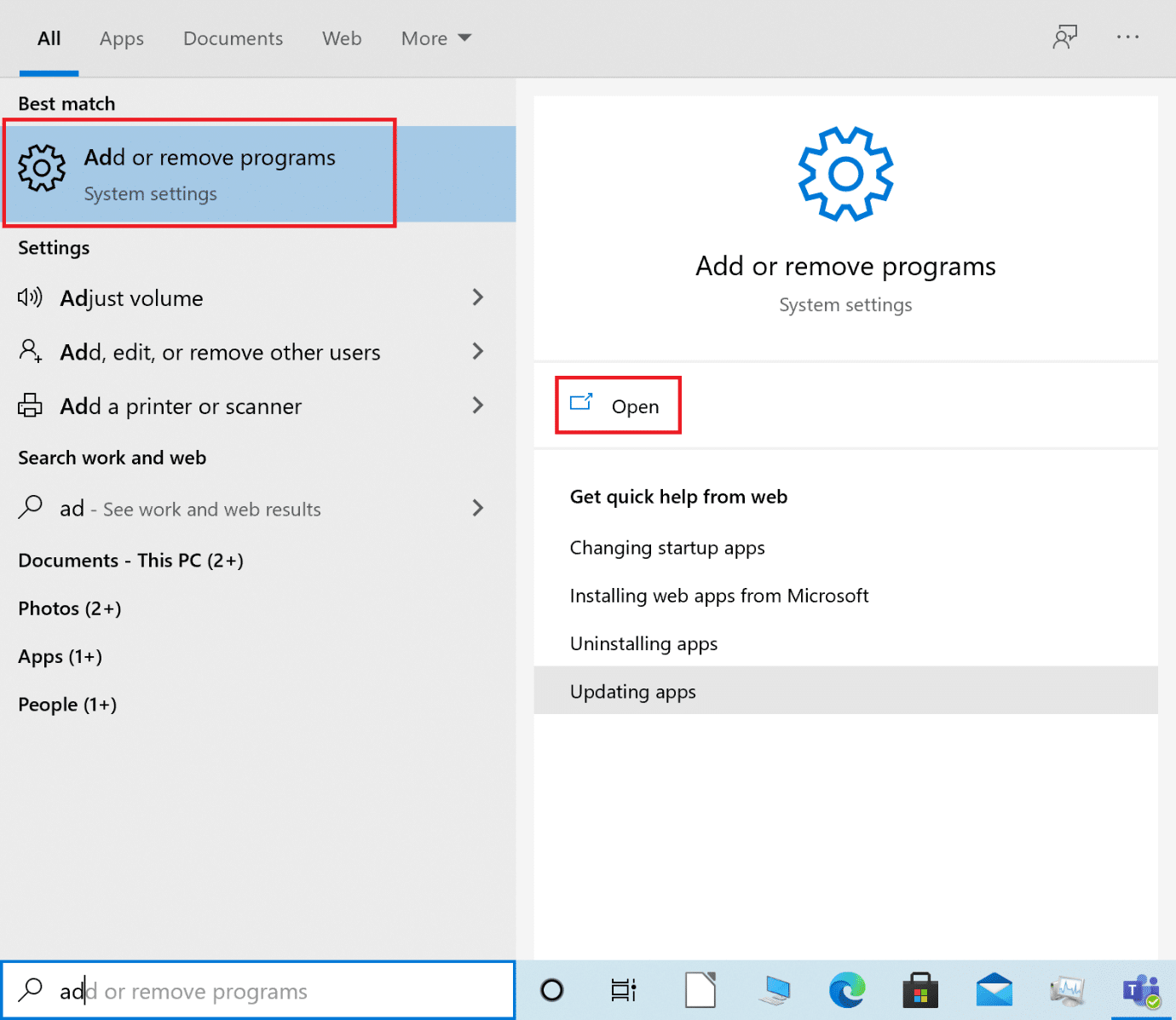
2. Bu listede ara metin alanına Discord yazın.
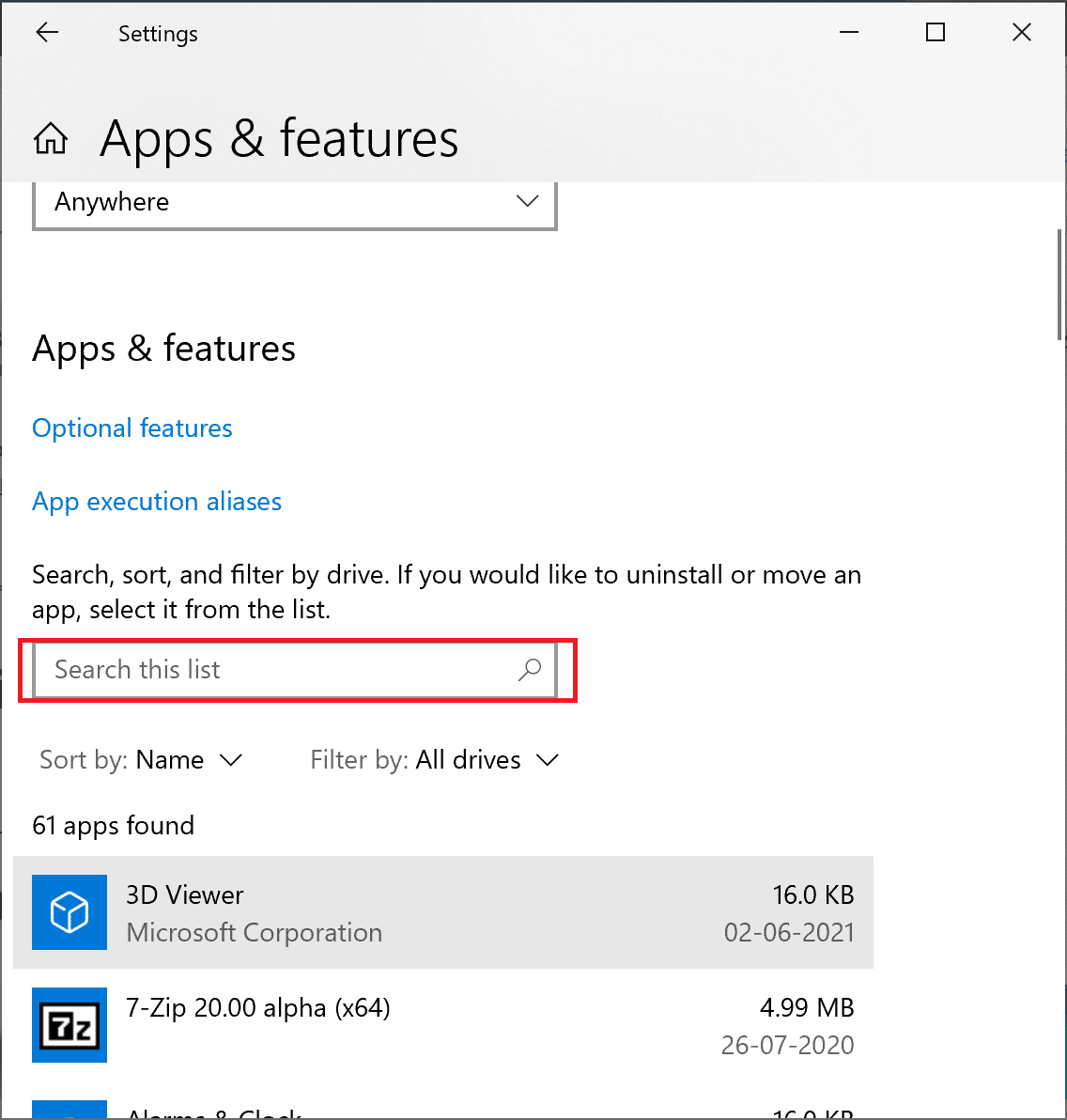
3. Discord'a tıklayın ve Kaldır'ı seçin.
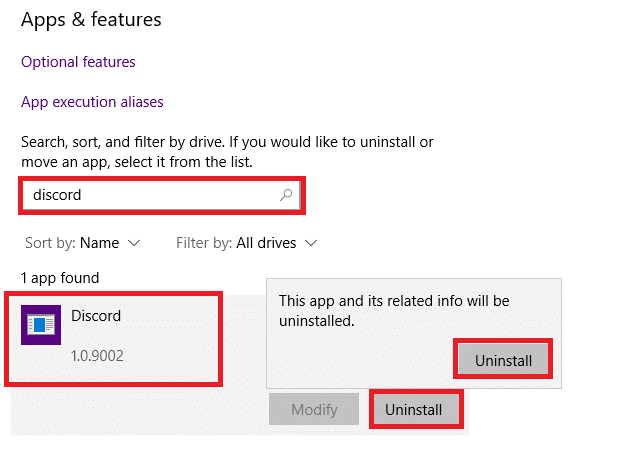
4. Açılır komut isteminde Kaldır'ı onaylayın. Kaldırma işlemi tamamlanana kadar bekleyin.
5. Ardından, Windows + R tuşlarına birlikte basarak Çalıştır'ı başlatın.
6. %localappdata% yazın ve gösterildiği gibi Tamam'a tıklayın.

7. Burada, Discord klasörüne sağ tıklayın ve Sil'i seçin.
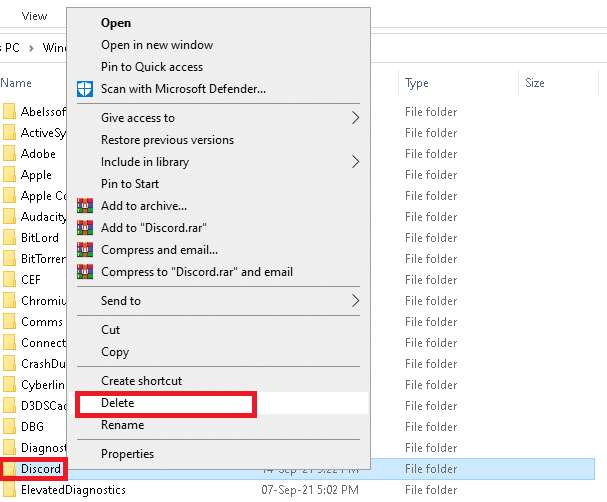
8. Bilgisayarınızı yeniden başlatın . Ardından Discord'u buradan indirerek yeniden yükleyin .
9. Arkadaşlarınızla oyun oynamaya ve sohbetlere devam etmek için Discord hesabınıza giriş yapın.
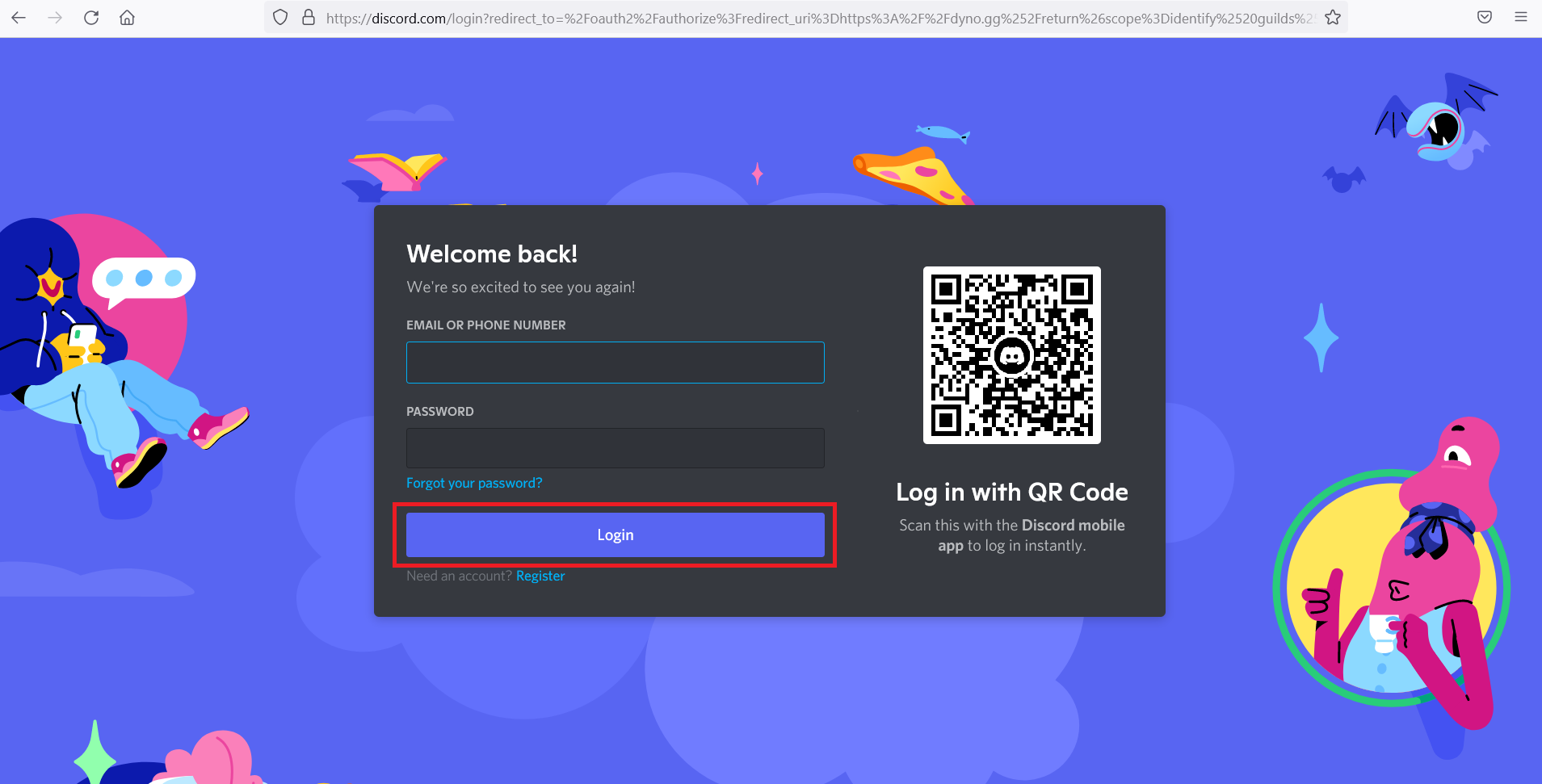
Tavsiye edilen:
- Discord Bildirimleri Nasıl Devre Dışı Bırakılır
- Windows 10 Güncellemesinin Sıkışmasını veya Donmasını Düzeltin
- Discord Yerleşimi Çalışmıyor mu? Düzeltmenin 10 Yolu!
- Windows 10'da Discord Nasıl Tamamen Kaldırılır
Bu kılavuzun yardımcı olduğunu ve Discord Bildirimlerinin çalışmama sorununu çözebileceğinizi umuyoruz. Hangi yöntemin sizin için en iyi sonucu verdiğini bize bildirin. Ayrıca, bu makaleyle ilgili herhangi bir sorunuz veya öneriniz varsa, aşağıdaki yorumlar bölümünde bize bildirin.